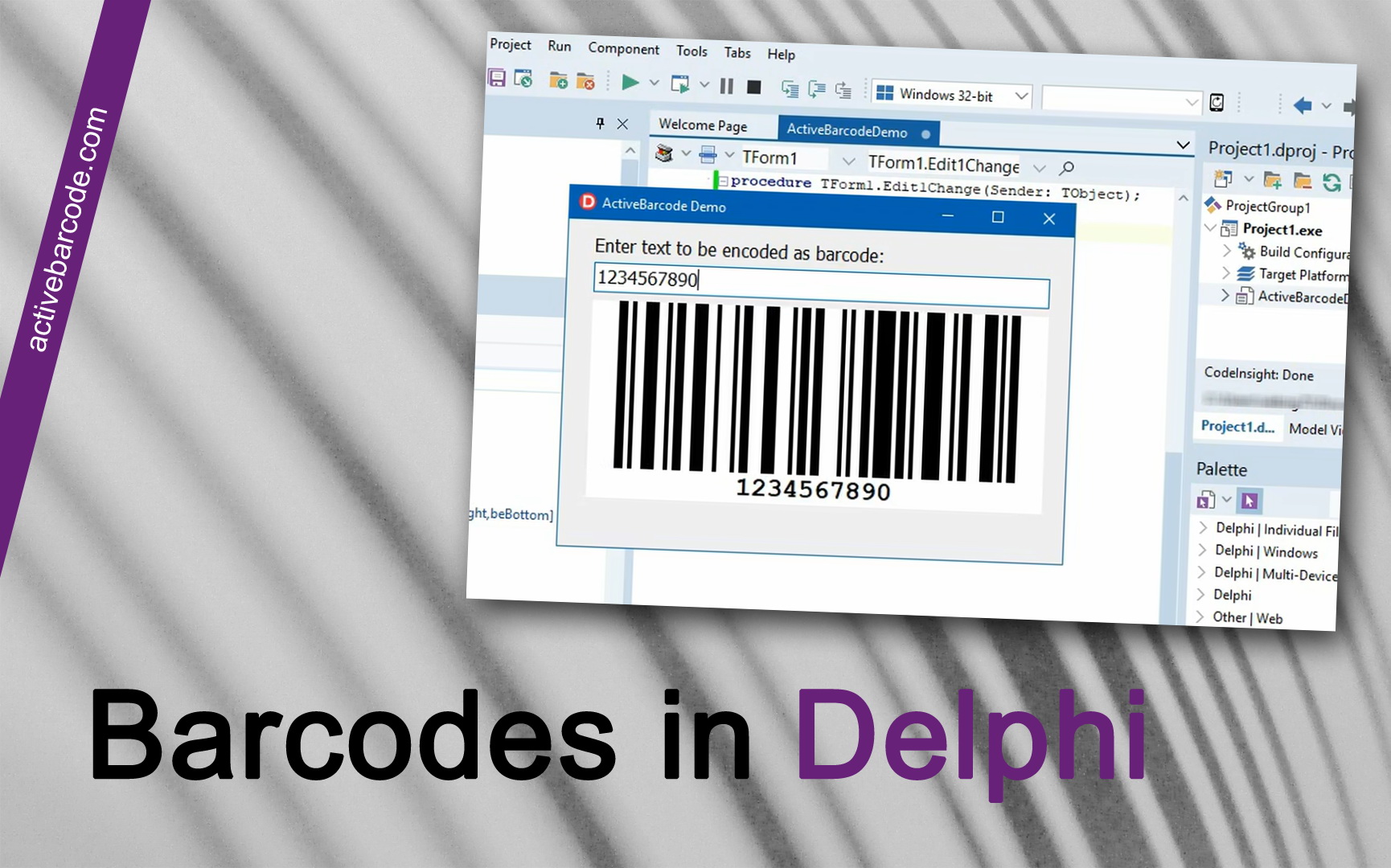Como utilizar códigos de barras no Delphi
Delphi 2005, 2006, 2007, 2009, 2010, XE, XE2, XE3, XE4, XE5, XE6, XE7, XE8, 10 Seattle, 10.1 Berlin, 10.2 Tokyo, 10.3 Rio
1
É possível utilizar o ActiveBarcode no Delphi como qualquer outro controle (por exemplo, como um botão). Primeiramente, é necessário adicionar o controle ActiveBarcode ao ambiente de desenvolvimento Delphi.
Crie um novo projeto: Arquivo - Novo - Aplicativo VCL Forms:
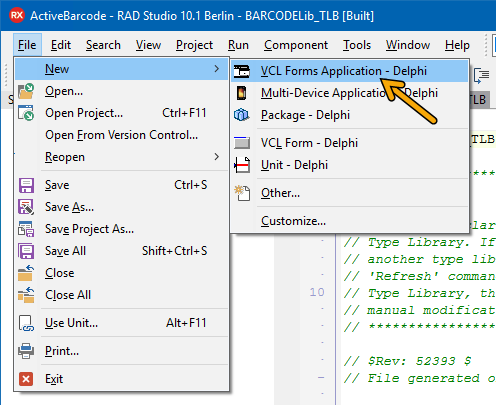
2
Para inserir o ActiveBarcode em um formulário, selecione o controle ActiveBarcode na paleta de ferramentas. Ele está localizado em ActiveX como um componente TBarcode :
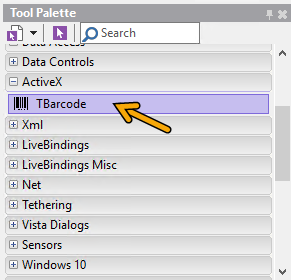
3
Selecione TBarcode e posicione o componente no formulário. Infelizmente, o Delphi adiciona o objeto de código de barras com uma cor de fundo preta.
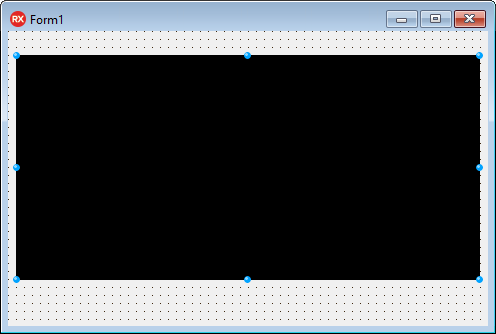
4
No entanto, não há problema, podemos resolver isso facilmente. No inspetor de objetos, é possível personalizar as propriedades do componente. Portanto, defina a cor de fundo como branca.
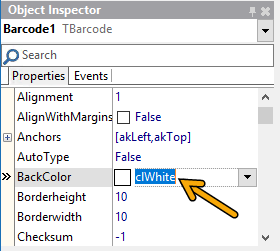
5
Pronto, o objeto código de barras está apresentando-se corretamente agora:
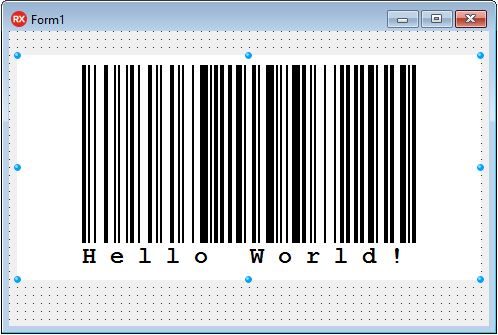
6
Neste exemplo, adicionamos mais um controle, um TEdit, ao formulário. Agora, seu formulário pode ter a seguinte aparência:
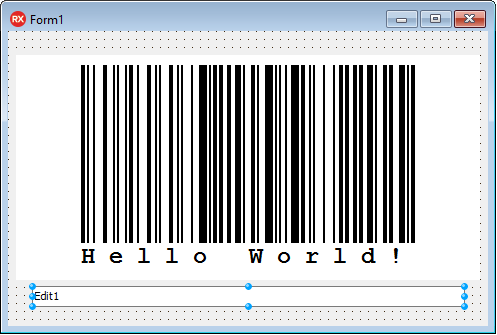
7
Em seguida, vinculamos o campo de edição diretamente ao controle. Abra o código-fonte do evento TextChange clicando duas vezes no campo de edição. Este evento é sempre chamado quando o conteúdo do campo de edição é alterado. Idealmente para o nosso exemplo. Enviamos esta atualização imediatamente para o controle.
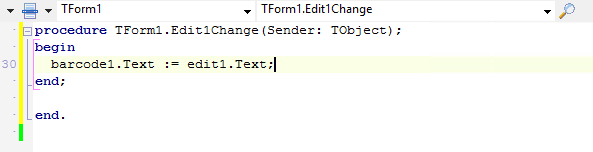
8
Concluído. Agora inicie o aplicativo e altere o conteúdo do campo de edição para alterar o código de barras.
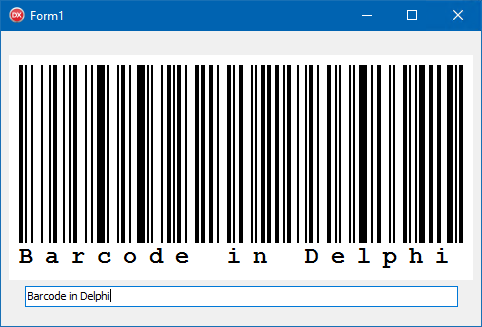
9
Exemplos de codificação
A configuração das propriedades é bastante simples.
Barcode1.Text := '123456789012'; Barcode1.BackColor := clWhite; Barcode1.ForeColor := clBlack;
Utilizando a propriedade Picture
Copie o código de barras para um objeto de imagem:
Image1.Picture.Bitmap.Height := Barcode1.Height; Image1.Picture.Bitmap.Width := Barcode1.Width; Barcode1.Picture.CleanupInstance; Image1.Picture.Bitmap.Canvas.Draw(0,0,Barcode1.Picture.graphic);
Utilizando a área de transferência
Copie o código de barras atual para a área de transferência como um gráfico vetorial (WMF):
Barcode1.CopyToClipboard;Copie o código de barras atual para a área de transferência como um bitmap (BMP):
Image1.Picture.Bitmap.Height := Barcode1.Height; Image1.Picture.Bitmap.Width := Barcode1.Width; Barcode1.Picture.CleanupInstance; Image1.Picture.Bitmap.Canvas.Draw(0,0,Barcode1.Picture.graphic); Clipboard.Assign(Image1.Picture.Bitmap);